Specialiųjų simbolių įterpimas į Word 2010
Kartais gali prireikti įterpti neįprastą simbolį į Word 2010 dokumentą. Perskaitykite, kaip lengvai tai padaryti su mūsų patarimais ir simbolių sąrašu.
Viena įdomiausių ir naudingiausių duomenų analizės formų, kurią galite atlikti programoje „Excel“, yra regresinė analizė. Į regresinę analizę, jums ištirti ryšį tarp dviejų vertybių santykį, ieško asociacijai. Pavyzdžiui, galite naudoti regresinę analizę, norėdami nustatyti, ar reklamos išlaidos yra susijusios su pardavimu, ar cigarečių rūkymas yra susijęs su širdies ligomis, ar mankšta yra susijusi su ilgaamžiškumu.
Dažnai pirmasis bet kokios regresinės analizės žingsnis yra sukurti sklaidos diagramą, kuri leidžia vizualiai ištirti dviejų verčių rinkinių ryšį. Programoje „Excel“ tai galite padaryti naudodami XY (Scatter) diagramą.
Pavyzdžiui, tarkime, kad norite peržiūrėti arba analizuoti šias reikšmes. Darbalapio diapazone A1:A11 rodomas skelbimų skaičius. Darbalapio diapazonas B1:B11 rodo gautus pardavimus. Naudodami šiuos surinktus duomenis galite ištirti skelbimų poveikį pardavimui arba jo nebuvimą.
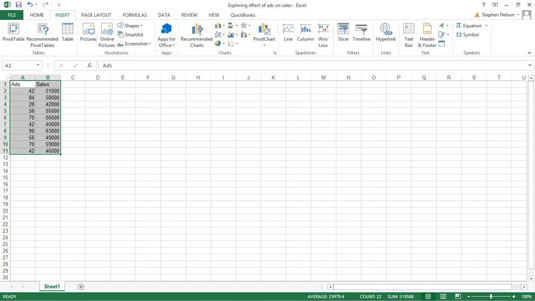
Norėdami sukurti šios informacijos sklaidos diagramą, atlikite šiuos veiksmus:
Pasirinkite darbalapio diapazoną A1:B11.
Skirtuke Įterpti spustelėkite XY (Scatter) diagramos komandos mygtuką.
Pasirinkite diagramos potipį, kuriame nėra jokių eilučių.
„Excel“ rodo jūsų duomenis XY (taškinėje) diagramoje.
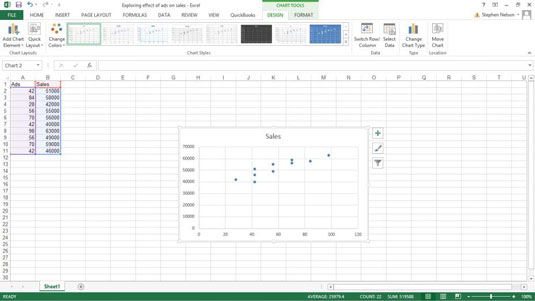
Patvirtinkite diagramos duomenų organizavimą.
Patikrinkite, ar „Excel“ iš tikrųjų teisingai sutvarkė jūsų duomenis, žiūrėdami į diagramą.
Jei nesate patenkinti diagramos duomenų organizavimu – galbūt duomenys atrodo atgal arba apversti – spustelėkite komandą Perjungti eilutę/stulpelį skirtuke Diagramos įrankių dizainas. (Galite netgi eksperimentuoti su komanda Perjungti eilutę/stulpelį, todėl išbandykite, jei manote, kad tai gali padėti.) Atminkite, kad čia duomenys yra tinkamai sutvarkyti. Diagrama rodo sveiko proto rezultatą, kad padidėjusi reklama yra susijusi su padidėjusiais pardavimais.
Jei reikia, pakomentuokite diagramą.
Pridėkite prie savo diagramos tų mažų klestėjimo, kad ji taptų patrauklesnė ir skaitomesnė. Pavyzdžiui, galite naudoti diagramos pavadinimo ir ašių pavadinimų mygtukus, norėdami komentuoti diagramą pavadinimu ir diagramoje naudojamų ašių aprašymais.
Pridėkite tendencijų liniją spustelėdami meniu Pridėti diagramos elementą Trendline komandos mygtuką.
Norėdami pamatyti meniu Pridėti diagramos elementą, spustelėkite skirtuką Dizainas, tada spustelėkite komandą Pridėti diagramos elementą. Kad būtų rodomas skirtukas Dizainas, pirmiausia turite pasirinkti įterptąjį diagramos objektą arba rodyti diagramos lapą.
„Excel“ rodo meniu Trendline. Pasirinkite norimą tendencijos linijos arba regresijos skaičiavimo tipą spustelėdami vieną iš galimų tendencijos linijos parinkčių. Pavyzdžiui, norėdami atlikti paprastą tiesinę regresiją, spustelėkite mygtuką Tiesinė.
Programoje „Excel 2007“ tendencijų liniją įtraukite spustelėdami skirtuko „Diagramos įrankių išdėstymas“ komandą „Trendline“.
Pridėkite regresijos lygtį į sklaidos diagramą.
Norėdami parodyti tendencijos linijos lygtį, kurią naudoja sklaidos diagrama, meniu Trendline pasirinkite komandą Daugiau tendencijų linijos parinkčių.
Tada pažymėkite žymės langelius Rodyti lygtį diagramoje ir Rodyti R kvadrato vertę diagramoje. Tai nurodo „Excel“ į diagramą įtraukti paprastą regresijos analizės informaciją, reikalingą tendencijų linijai. Atminkite, kad norint pamatyti šiuos žymės langelius, gali tekti slinkti skydeliu žemyn.
Programose „Excel 2007“ ir „Excel 2010“ spustelėkite skirtuko „Diagramų išdėstymas“ mygtuką Trendline ir pasirinkite parinktį Daugiau tendencijų linijų, kad būtų rodomas dialogo langas „Format Trendline“.
Norėdami valdyti, kaip skaičiuojama regresinės analizės tendencijų linija, naudokite radijo mygtukus ir teksto laukelius srityje Formatuoti tendencijų liniją. Pavyzdžiui, galite naudoti žymės langelį Set Intercept = ir teksto laukelį, norėdami priversti tendencijos liniją pertraukti x ašį tam tikrame taške, pvz., nulyje.
Taip pat galite naudoti Prognozės pirmyn ir atgal teksto laukelius, norėdami nurodyti, kad tendencijos linija turi būti pratęsta atgal arba pirmyn už esamų duomenų arba prieš ją.
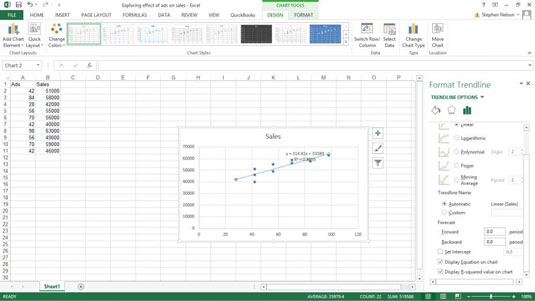
Spustelėkite Gerai.
Regresijos duomenis vos matote, todėl jie suformatuoti, kad būtų lengviau įskaitomi.

Kartais gali prireikti įterpti neįprastą simbolį į Word 2010 dokumentą. Perskaitykite, kaip lengvai tai padaryti su mūsų patarimais ir simbolių sąrašu.
„Excel 2010“ naudoja septynias logines funkcijas – IR, FALSE, IF, IFERROR, NOT, OR ir TRUE. Sužinokite, kaip naudoti šias funkcijas efektyviai.
Sužinokite, kaip paslėpti ir atskleisti stulpelius bei eilutes programoje „Excel 2016“. Šis patarimas padės sutaupyti laiko ir organizuoti savo darbalapius.
Išsamus vadovas, kaip apskaičiuoti slankiuosius vidurkius „Excel“ programoje, skirtas duomenų analizei ir orų prognozėms.
Sužinokite, kaip efektyviai nukopijuoti formules Excel 2016 programoje naudojant automatinio pildymo funkciją, kad pagreitintumėte darbo eigą.
Galite pabrėžti pasirinktus langelius „Excel 2010“ darbalapyje pakeisdami užpildymo spalvą arba pritaikydami ląstelėms šabloną ar gradiento efektą.
Dirbdami su laiko kortelėmis ir planuodami programą „Excel“, dažnai pravartu lengvai nustatyti bet kokias datas, kurios patenka į savaitgalius. Šiame straipsnyje pateikiami žingsniai, kaip naudoti sąlyginį formatavimą.
Sužinokite, kaip sukurti diagramas „Word“, „Excel“ ir „PowerPoint“ programose „Office 365“. Daugiau informacijos rasite LuckyTemplates.com.
„Excel“ suvestinės lentelės leidžia kurti <strong>pasirinktinius skaičiavimus</strong>, įtraukiant daug pusiau standartinių skaičiavimų. Šiame straipsnyje pateiksiu detalius nurodymus, kaip efektyviai naudoti šią funkciją.
Nesvarbu, ar dievinate, ar nekenčiate Word gebėjimo išjuokti jūsų kalbos gebėjimus, jūs turite galutinį sprendimą. Yra daug nustatymų ir parinkčių, leidžiančių valdyti „Word“ rašybos ir gramatikos tikrinimo įrankius.





